萬盛學電腦網 >> WORD教程 >> WORD使用技巧 >> Word2007如何讓文字圍繞著圖片排列?
Word2007如何讓文字圍繞著圖片排列?
今天的教程是如何讓文字緊密環繞圖片。像樓主寫教程這樣的文字至於圖片上下的雖說很正規但是不太好看,視覺效果沒有文字環繞圖片的效果好。文字環繞圖片數中緊密環繞最為漂亮,如果文字的下方和圖片的下方對不齊還可以用編輯環繞頂點的方法來修飾緊密環繞,這樣出來的效果更漂亮,今天要教大家的就是如何讓文字緊密環繞圖片並下對齊的方法。
1.打開word 2007中需要處理的文檔鼠標單擊圖片,然後在word工具頂部,切換至“格式”選項卡,選擇“文字環繞”菜單,可以看到很多文字圍繞圖片的方式,我們拿“緊密型環繞”為例來看看效果。

效果圖:

這樣是不是就圓滿了呢?其實,word2007還能做得更細化的。我們還可以編輯和控制文字圍繞圖片的圍繞點,讓文字更加緊密的圍繞圖片中的物體輪廓。
繼續選中圖片,還是"格式"選項卡中的“文字環繞”菜單,不過我們這次選擇的是“編輯環繞頂點”。
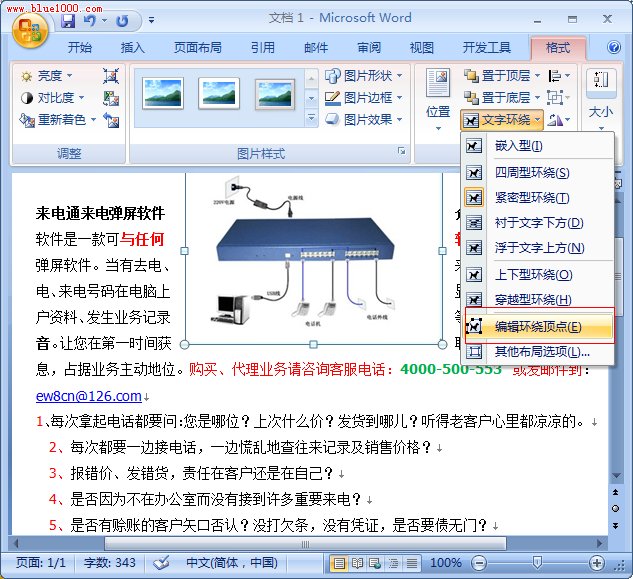
這時候發現圖片邊框變紅了,然後鼠標拖動那個紅色邊框的任何位置,都會多出一個頂點,這些頂點都是可以通過鼠標移動的:

安裝圖片輪廓,多次增加和修改頂點後的效果:

是不是很精細化呢?微軟為用戶想到的不僅僅是這些,你可以嘗試下其它的圍繞方式,更多的神奇等著你發現。
WORD使用技巧排行
办公软件推薦
相關文章
copyright © 萬盛學電腦網 all rights reserved



